情報番号:013132 【更新日:2012.09.25】
「LaLaVoice」について<Windows(R)7>
対応機器・対象OSとカテゴリ
| 対応機種 |
|
| 対象OS |
Windows(R)7 |
| カテゴリ |
その他のプレインストールソフト、サウンド(音) |
 →[すべてのプログラム]→[LaLaVoice]→[LaLaVoice ヘルプ]をクリックしてください。
→[すべてのプログラム]→[LaLaVoice]→[LaLaVoice ヘルプ]をクリックしてください。 (図1)
(図1)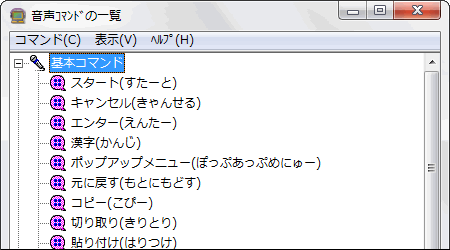 (図2)
(図2)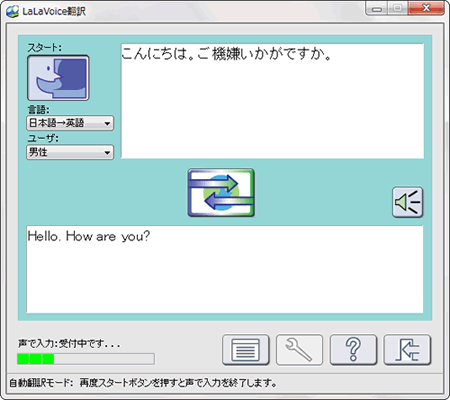 (図3)
(図3)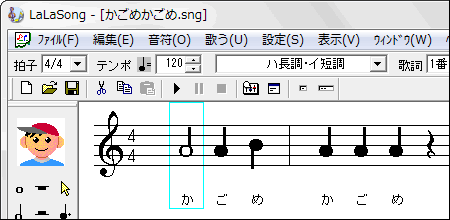 (図4)
(図4)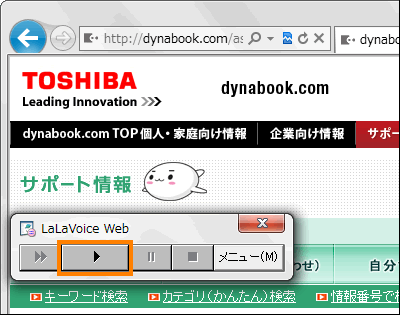 (図5)
(図5)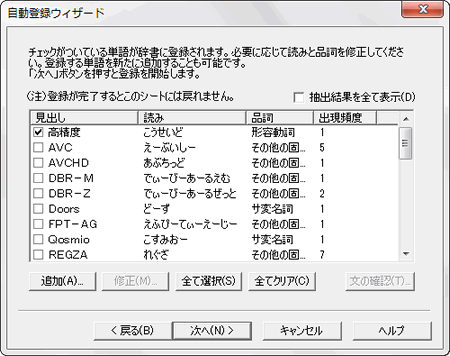 (図6)
(図6) →[すべてのプログラム]→[LaLaVoice]から起動したいソフトウェアをクリックして起動しますが、「LaLaVoice メニュー」を使用して起動することもできます。
→[すべてのプログラム]→[LaLaVoice]から起動したいソフトウェアをクリックして起動しますが、「LaLaVoice メニュー」を使用して起動することもできます。 →[すべてのプログラム]→[LaLaVoice]→[LaLaVoice メニュー]をクリックします。
→[すべてのプログラム]→[LaLaVoice]→[LaLaVoice メニュー]をクリックします。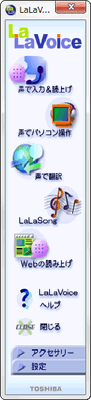 (図7)
(図7)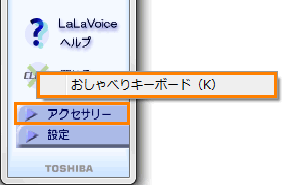 (図8)
(図8) (図9)
(図9)